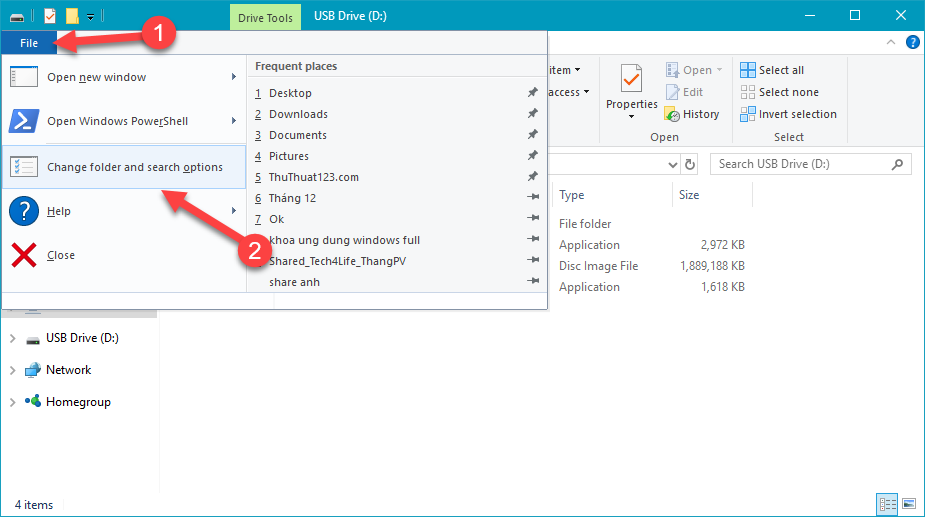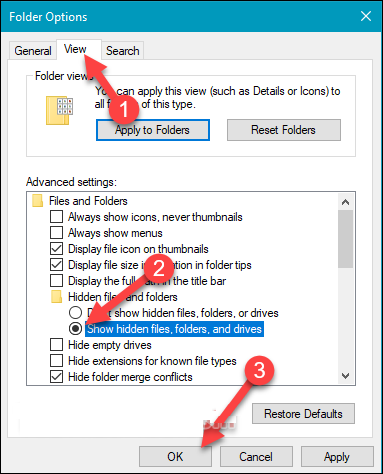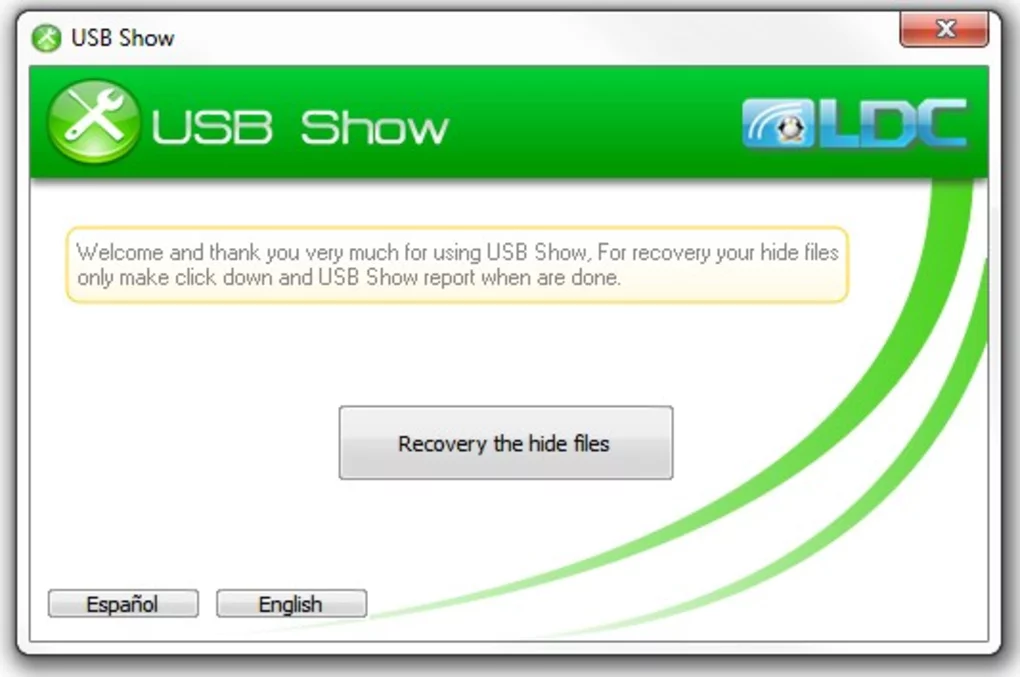Vì tính chất di động của USB mà có thể những chiếc USB có thể bị lây nhiễm virus máy tính từ những máy tính lạ. Chính các virus này sẽ làm hư hại các file dữ liệu có trong usb, làm chúng bị ẩn đi hay không thể đọc được nữa. Tuy nhiên, có trường hợp bạn đã lưu file ấy dưới dạng file ẩn vì một lí do nào đó. Đối với cả hai trường hợp trên, ta đều có cách hiện file ẩn trong usb này bằng cách sử dụng 3 phương pháp đơn giản sau đây.
Dùng folder và search option
Đối với các file đã được ẩn đi bới người dùng, cách làm hiện file ẩn trong usb bạn hãy tiến hành các bước sau đây (đối với windows 10) :
Bước 1 : click vào ổ đĩa của Usb, chọn File, sau đó chọn Change folder and search options
Bước 2 : chọn thẻ view, sau đó ở mục Hidden files and folders, chọn ô Show hidden files, folders and drives.
Vậy là xong. Tuy nhiên, phương pháp trên chỉ có tác dụng với các file bị ẩn đi do người dùng, còn đối với các file bị hư hại hay ẩn đi do virus, hãy sử dụng những cách sau đây.
Sử dụng command prompt (CMD)
Cách hiện file ẩn trong usb này có thể được sử dụng ở hầu hết các hệ điều hành windows, từ windows XP đến windows 10.
Bước 1 : Đầu tiên, bạn cần khởi động chương trình Command Prompt. Có một số cách khác nhau để làm điều này như tìm chương trình Command Prompt trong start hoặc gõ cmd vào hộp thoại của run.
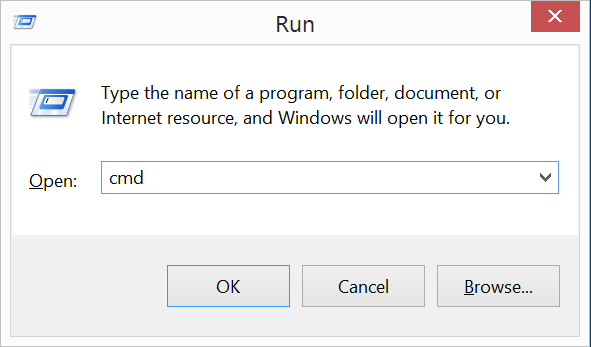
Bước 2 : Di chuyển đến thư mục của Usb. Ví dụ ổ dĩa của Usb là ổ dĩa F, đơn giản là nhấn F: , sau đó nhấn Enter.
Bước 3 : nhập vào dòng lệnh sau: attrib -s -h -a * /s /d, nhấn enter.
Cuối cùng, bạn chỉ cần mở thư mục Usb lên để kiếm tra kết quả là xong.
Dùng các phần mềm khác– 1 trong các hiện file ẩn trong usb
Có rất nhiều tool được tạo ra để phát hiện và khôi phục các file ẩn. Bài viết sẽ giới thiệu cho bạn 2 tool phổ biến nhất, hiệu quả nhất và miễn phí. Bao gồm:
- USB Show
- Recuva
USB Show
USB Show cho thấy các tập tin ẩn trên thẻ nhớ USB của bạn. Nó cực kỳ hữu ích cho việc loại bỏ các tác động của virus truy cập trực tiếp, còn được gọi là virus tắt hoặc các thư mục ẩn, được lan truyền qua các thẻ nhớ.
USB Show
Recuva
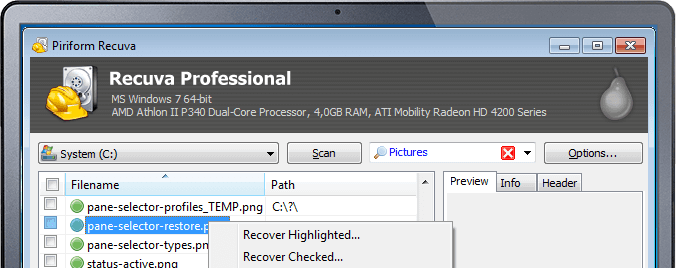
Có trường hợp các file không bị ẩn mà vô tình bị xoá. Trong trường hợp đó, bạn có thể khôi phục các tệp đã bị vô tình xóa khỏi máy tính, ổ USB, máy nghe nhạc MP3 hoặc thậm chí thẻ nhớ từ máy ảnh của bạn bằng phần này.
Cụ thể các bước hiện file ẩn trên từng hệ điều hành
Cách thức làm hiển thị file trên hệ điều hành, cách hiện file trong win 10 cũng tương tự trên USB (thật ra chúng là một).
Nhưng để cụ thể hơn, Stream Hub sẽ mô tả bằng bảng sau:
Hệ điều hành | Cách hiện |
Windows 10 |
|
Windows 8.1 |
|
Windows 7 |
|
Vậy là Stream Hub đã hướng dẫn xong cho bạn cách hiện file ẩn, đặc biệt là cách hiện file ẩn trên USB. Chúc bạn thành công